
INHOUDSOPGAWE:
- Outeur John Day [email protected].
- Public 2024-01-30 07:25.
- Laas verander 2025-01-23 12:53.
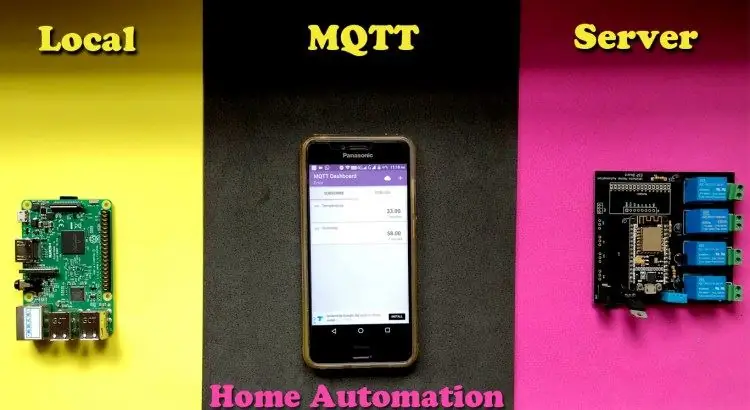
Tot nou toe het ek verskeie tutoriaalvideo's gemaak oor die beheer van toestelle via die internet. En daarvoor het ek altyd die Adafruit MQTT -bediener verkies, want dit was maklik om te gebruik en ook gebruikersvriendelik. Maar alles was gebaseer op die internet. Dit beteken dat ons slegs toestelle kan beheer as ons 'n behoorlike internetverbinding het, anders werk dit glad nie. So hierdie keer het ek met tuisautomatisering vorendag gekom, gebaseer op die plaaslike MQTT -bediener, waarin ons toestelle kan beheer sonder dat internet nodig is. Al die toestelle word aan 'n enkele netwerk gekoppel, en ons kan dit maklik beheer met ons slimfoon -app.
Ons kan ook die data van verskillende sensors wat op ons rekenaar gekoppel is, meet. Laat ons dus kyk hoe dit werk en hoe om dit te maak.
Stap 1: Vereiste komponente
- Framboos Pi 3B bord
- SD kaart
- Nodemcu Raad
- 4 x 5V Relais
- DHT11 sensor
- 4 x BC547 transistors
- 4 x 1n4007 diode
- 4 x 330 ohm weerstand
- 7805 IC
- 9v kragadapter
- GS -aansluiting
- 2 -pins groen verbindings
Stap 2: Kringdiagram

Stap 3: Bestel PCB's vir hierdie projek

Hierdie projek vereis dat baie komponente met mekaar verbind word. As u 'n algemene printplaat kies, dan is dit 'n gejaagde en lang proses vir u. Dit is beter om 'n pasgemaakte PCB te kies. Dit is baie eenvoudig om u eie PCB's van jlcpcb.com te bestel. U hoef net 'n rekening te maak, die gerber -lêer van die PCB op te laai en u bestelling te plaas. U ontvang PCB's by u deur. En weet u die prys vir hierdie PCB's?
Dit is slegs $ 2 vir 10 PCB's. Ja, u het reg gehoor, in slegs $ 2, kry u 10 ongelooflike PCB's van topkwaliteit voor u deur. Ek verkies altyd JLCPCB vir die PCB's wat in my projekte gebruik word, en sal u ook voorstel om dit te doen. As u die gerber-lêer van die PCB wat in hierdie projek gebruik word, wil aflaai, kan u dit gratis aflaai van www.easyeda.com/techiesms/ultimate-home-automation. Nadat u die gerber -lêer afgelaai het, laai dit op JLCPCB op en plaas u bestelling. Eenvoudig.
Stap 4: Installeer Mosquitto MQTT Broker op Rpi
Laai eers die nuutste weergawe van raspbian jessie af vanaf die amptelike webwerf van raspberry pi. Voordat u die prent installeer, moet u eerstens die SD -kaart formateer met die app, SD -kaartformateerder.
Laai die prent dan op die SD -kaart met behulp van die sagteware genaamd Etcher
Nadat u die prent suksesvol op die kaart begin het, kan u die toestel met internet verbind via wifi. Maak die terminale oop en voer hierdie opdragte een vir een in, sudo apt-get update
sudo apt-get upgrade
sudo apt-get install mosquitto
sudo apt-get install mosquitto-kliënte
Nadat u dit gedoen het, kan u u Pi as 'n MQTT -makelaar gebruik.
Stap 5: NodeMCU As MQTT -kliënt
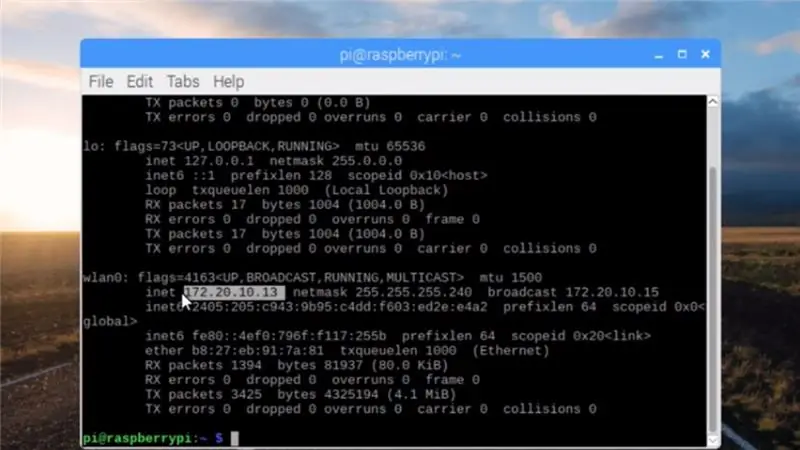
In hierdie projek gebruik ek NodeMCU as 'n beheerder met 'n MQTT -kliëntkode daarop. Die kode vir hierdie projek word op my GitHub -rekening gelaai. Om die kode te gebruik, moet u die Adafruit MQTT -biblioteek en die DHT11 -biblioteek op u stelsel laat installeer.
Die enigste verandering wat u binne die kode moet aanbring, is dat u eers die WiFi -geloofsbriewe daarin moet invoer. Dan moet u die plaaslike ip -adres van u framboos -pi -bord invoer wat as 'n MQTT -bediener dien. Om die IP -adres van u Raspberry Pi -bord te kry, maak die terminale oop en voer die opdrag ifconfig in en druk op enter.
Die kode vir NodeMCU -bord word op my GitHub -rekening opgelaai. U kan dus die kode maklik vir u projek aflaai en gebruik.
Stap 6: Tutoriaalvideo

Ek het 'n volledige tutoriaalvideo gemaak waarin ek elke deel van hierdie projek dek. Ek het ook gewys hoe om die Android -toepassing van die MQTT -dashboard op te stel. Kyk dus vriendelik na hierdie video.
Aanbeveel:
Raspberry Pi Samba Local File Server: 5 stappe

Raspberry Pi Samba Local File Server: stap -vir -stap prosedure vir die installering van die plaaslike lêerbediener
DIY HUISAUTOMASIE - Vervang tradisionele ligskakelaars: 5 stappe

DIY HUISAUTOMASIE - Vervang tradisionele ligskakelaars: Skakel LIGTE aan of uit met aanraaksensors Kenmerke: Kapasitiewe aanraaksensors word gebruik om die ligte aan te skakel in plaas van tradisionele meganiese skakelaars. PIR -sensors vir outomatiese ligte
Maak binnenshuise plante nat met NodeMCU, Local Blynk Server en Blynk Apk, verstelbare setpunt: 3 stappe

Maak binnenshuise plante nat met NodeMCU, Local Blynk Server en Blynk Apk, verstelbare setpunt: ek het hierdie projek gebou omdat my binnenshuise plante gesond moet wees, selfs al is ek vir 'n lang tyd vakansie en ek hou van die idee beheer of monitor ten minste al die moontlike dinge wat in my huis via die internet gebeur
Windstasie vir windsurf gebaseer op MQTT en AWS: 3 stappe (met foto's)

Windstasie vir windsurf gebaseer op MQTT en AWS: In Shenzhen is daar baie pragtige strande. In die somerdae is dit my gewildste sport: seil. Vir die seilsport is ek nog steeds 'n voorgereg, ek hou van die gevoel van seewater wat my gesig raak, en meer, ek het baie nuwe vriende met hierdie sport gekry, maar vir
RASPBERRY PI ALEXA HUISAUTOMASIE: 4 stappe

RASPBERRY PI ALEXA HUISAUTOMASIE: Hierdie instruksies dek die konsepte van Amazon alexa eho dot, Raspberry pi Gpio -beheer deur alexa te gebruik. vestig c
